Android项目打包成apk
- 格式:wps
- 大小:178.00 KB
- 文档页数:4
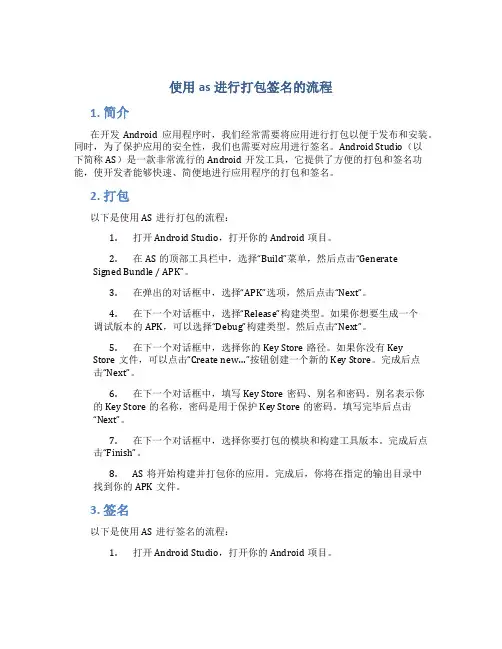
使用as进行打包签名的流程1. 简介在开发Android应用程序时,我们经常需要将应用进行打包以便于发布和安装。
同时,为了保护应用的安全性,我们也需要对应用进行签名。
Android Studio(以下简称AS)是一款非常流行的Android开发工具,它提供了方便的打包和签名功能,使开发者能够快速、简便地进行应用程序的打包和签名。
2. 打包以下是使用AS进行打包的流程:1.打开Android Studio,打开你的Android项目。
2.在AS的顶部工具栏中,选择“Build”菜单,然后点击“GenerateSigned Bundle / APK”。
3.在弹出的对话框中,选择“APK”选项,然后点击“Next”。
4.在下一个对话框中,选择“Release”构建类型。
如果你想要生成一个调试版本的APK,可以选择“Debug”构建类型。
然后点击“Next”。
5.在下一个对话框中,选择你的Key Store路径。
如果你没有KeyStore文件,可以点击“Create new…”按钮创建一个新的Key Store。
完成后点击“Next”。
6.在下一个对话框中,填写Key Store密码、别名和密码。
别名表示你的Key Store的名称,密码是用于保护Key Store的密码。
填写完毕后点击“Next”。
7.在下一个对话框中,选择你要打包的模块和构建工具版本。
完成后点击“Finish”。
8.AS将开始构建并打包你的应用。
完成后,你将在指定的输出目录中找到你的APK文件。
3. 签名以下是使用AS进行签名的流程:1.打开Android Studio,打开你的Android项目。
2.在AS的顶部工具栏中,选择“Build”菜单,然后点击“GenerateSigned Bundle / APK”。
3.在弹出的对话框中,选择“APK”选项,然后点击“Next”。
4.在下一个对话框中,选择“Release”构建类型。
如果你想要生成一个调试版本的APK,可以选择“Debug”构建类型。
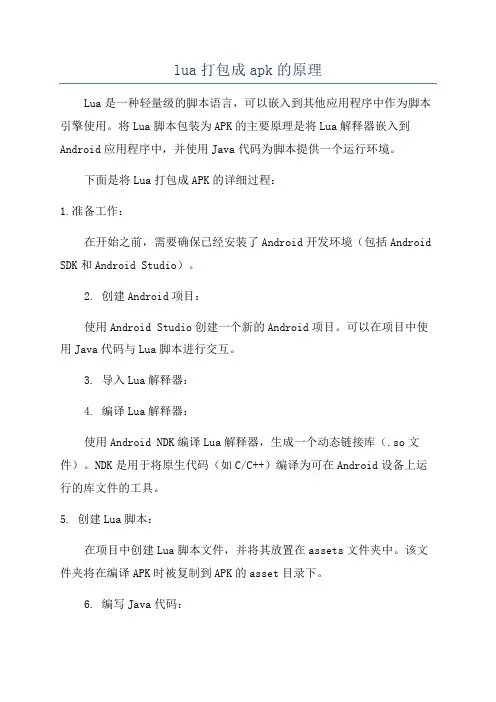
lua打包成apk的原理Lua是一种轻量级的脚本语言,可以嵌入到其他应用程序中作为脚本引擎使用。
将Lua脚本包装为APK的主要原理是将Lua解释器嵌入到Android应用程序中,并使用Java代码为脚本提供一个运行环境。
下面是将Lua打包成APK的详细过程:1.准备工作:在开始之前,需要确保已经安装了Android开发环境(包括Android SDK和Android Studio)。
2. 创建Android项目:使用Android Studio创建一个新的Android项目。
可以在项目中使用Java代码与Lua脚本进行交互。
3. 导入Lua解释器:4. 编译Lua解释器:使用Android NDK编译Lua解释器,生成一个动态链接库(.so文件)。
NDK是用于将原生代码(如C/C++)编译为可在Android设备上运行的库文件的工具。
5. 创建Lua脚本:在项目中创建Lua脚本文件,并将其放置在assets文件夹中。
该文件夹将在编译APK时被复制到APK的asset目录下。
6. 编写Java代码:创建一个包含Lua解释器的Java类,并在该类中编写代码以初始化Lua解释器和执行Lua脚本。
Java代码可以使用LuaJava库与Lua脚本进行交互。
7. 配置Gradle文件:修改项目的Gradle文件,添加必要的依赖项和配置项。
这些配置项包括NDK路径、编译选项和打包选项。
8.构建APK:使用Android Studio的构建功能,将项目打包成APK文件。
在构建过程中,Lua解释器的.so文件将被打包到APK中,并与Java代码一起安装到Android设备上。
9.运行APK:将生成的APK文件安装到Android设备上,并运行该应用程序。
应用程序将加载Lua脚本并调用Java代码与脚本进行交互。
总结:将Lua打包成APK的主要原理是通过将Lua解释器嵌入到Android应用程序中,实现在Android设备上解释和执行Lua脚本的功能。
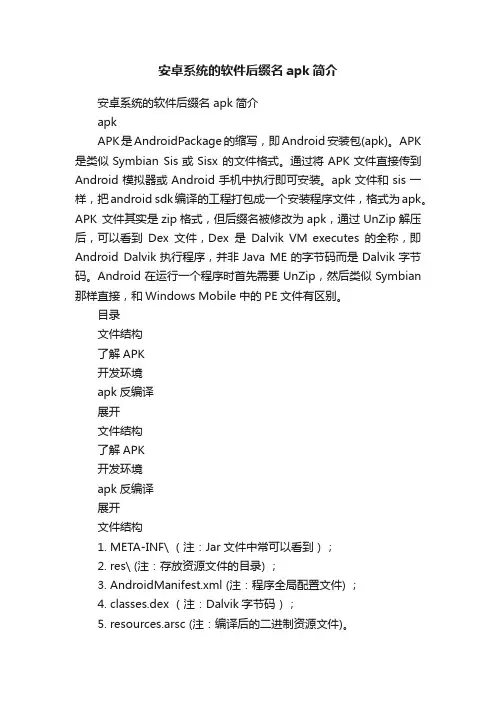
安卓系统的软件后缀名apk简介安卓系统的软件后缀名 apk简介apkAPK是AndroidPackage的缩写,即Android安装包(apk)。
APK 是类似Symbian Sis或Sisx 的文件格式。
通过将APK文件直接传到Android模拟器或Android手机中执行即可安装。
apk文件和sis一样,把android sdk编译的工程打包成一个安装程序文件,格式为apk。
APK 文件其实是zip格式,但后缀名被修改为apk,通过UnZip解压后,可以看到Dex文件,Dex是Dalvik VM executes的全称,即Android Dalvik执行程序,并非Java ME的字节码而是Dalvik字节码。
Android在运行一个程序时首先需要UnZip,然后类似Symbian 那样直接,和Windows Mobile中的PE文件有区别。
目录文件结构了解APK开发环境apk反编译展开文件结构了解APK开发环境apk反编译展开文件结构1. META-INF\ (注:Jar文件中常可以看到);2. res\ (注:存放资源文件的目录) ;3. AndroidManifest.xml (注:程序全局配置文件) ;4. classes.dex (注:Dalvik字节码);5. resources.arsc (注:编译后的二进制资源文件)。
了解APK在Android平台中dalvik vm的执行文件被打包为apk格式,最终运行时加载器会解压然后获取编译后的androidmanifest.xml文件中的permission分支相关的安全访问,但仍然存在很多安全限制,如果你将apk文件传到/system/app文件夹下会发现执行是不受限制的。
安装的文件可能不是这个文件夹,而在android rom中系统的apk文件默认会放入这个文件夹,它们拥有着root权限。
开发环境Android是一个基于Java的开发环境,它是一种与广被接受的Java极为类似,而且也比C++容易的多的开发语言,这将一种移动开发的规范。
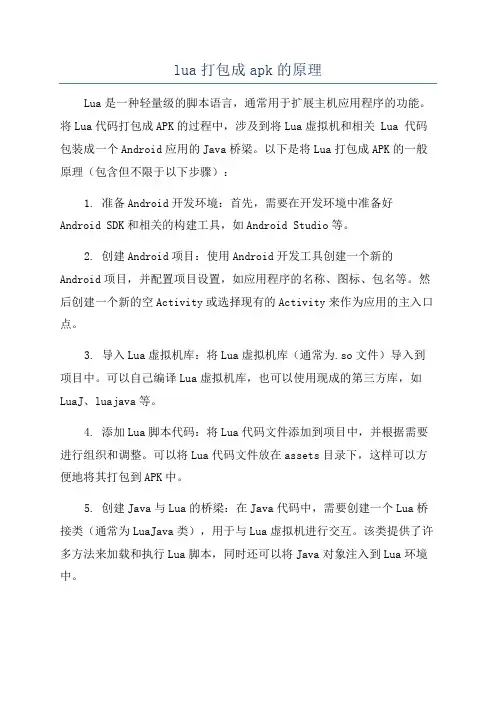
lua打包成apk的原理Lua是一种轻量级的脚本语言,通常用于扩展主机应用程序的功能。
将Lua代码打包成APK的过程中,涉及到将Lua虚拟机和相关 Lua 代码包装成一个Android应用的Java桥梁。
以下是将Lua打包成APK的一般原理(包含但不限于以下步骤):1. 准备Android开发环境:首先,需要在开发环境中准备好Android SDK和相关的构建工具,如Android Studio等。
2. 创建Android项目:使用Android开发工具创建一个新的Android项目,并配置项目设置,如应用程序的名称、图标、包名等。
然后创建一个新的空Activity或选择现有的Activity来作为应用的主入口点。
3. 导入Lua虚拟机库:将Lua虚拟机库(通常为.so文件)导入到项目中。
可以自己编译Lua虚拟机库,也可以使用现成的第三方库,如LuaJ、luajava等。
4. 添加Lua脚本代码:将Lua代码文件添加到项目中,并根据需要进行组织和调整。
可以将Lua代码文件放在assets目录下,这样可以方便地将其打包到APK中。
5. 创建Java与Lua的桥梁:在Java代码中,需要创建一个Lua桥接类(通常为LuaJava类),用于与Lua虚拟机进行交互。
该类提供了许多方法来加载和执行Lua脚本,同时还可以将Java对象注入到Lua环境中。
6. 实现Lua与Java的互通:在Lua脚本中,可以使用LuaJava库来调用Java代码。
这样,Lua脚本就可以访问Java提供的功能和资源,包括访问Android系统API、调用Java类的方法等。
7. 构建APK文件:使用Android开发工具构建项目,生成APK文件。
在构建过程中,将包含Lua虚拟机库,以及所有的Lua脚本和资源文件。
8. 运行APK文件:将生成的APK文件安装到Android设备上,并通过启动应用程序来运行Lua脚本。
在运行过程中,Java桥梁类将加载和执行Lua脚本,实现Lua与Java之间的互通。

Lua打包成APK的基本原理什么是LuaLua是一种轻量级、高效的脚本语言,具有简洁的语法和强大的扩展性。
它被广泛应用于游戏开发、嵌入式系统和其他需要脚本化的领域。
APK是什么APK(Android Package Kit)是Android操作系统上的应用程序包的格式。
它是一个压缩文件,包含了应用程序的所有资源和代码,可以在Android设备上安装和运行。
Lua打包成APK的需求在某些情况下,开发人员希望将基于Lua的应用程序打包成APK,以便更方便地在Android设备上发布和分发。
这样可以使开发人员充分利用Lua的优势,同时也能够与Java代码进行交互,实现更复杂的功能。
Lua打包成APK的基本原理将Lua打包成APK的基本原理可以分为以下几个步骤:1. 编写Lua代码首先,开发人员需要编写Lua脚本代码,实现应用程序的功能。
Lua代码可以使用各种Lua开发工具进行编辑和调试。
2. 集成Lua引擎为了在Android设备上执行Lua代码,需要集成Lua引擎。
常用的Lua引擎包括LuaJ和SLua。
- LuaJLuaJ是一个基于Java的Lua解释器,它将Lua代码编译成Java字节码并在Java 虚拟机上执行。
使用LuaJ可以方便地将Lua代码集成到Android应用程序中。
- SLuaSLua是一个基于C#的Lua解释器,它将Lua代码编译成C#代码并在Unity游戏引擎中执行。
使用SLua可以将Lua代码集成到Unity游戏中,并在Android设备上运行。
3. 创建Android项目接下来,需要创建一个Android项目,用于打包Lua代码成APK。
可以使用Android Studio或其他集成开发环境来创建项目。
4. 配置项目依赖在Android项目中,需要配置Lua引擎的依赖库。
具体的配置方法因Lua引擎而异,可以参考相应的文档。
5. 将Lua代码复制到项目中将编写好的Lua代码复制到Android项目中的合适位置。
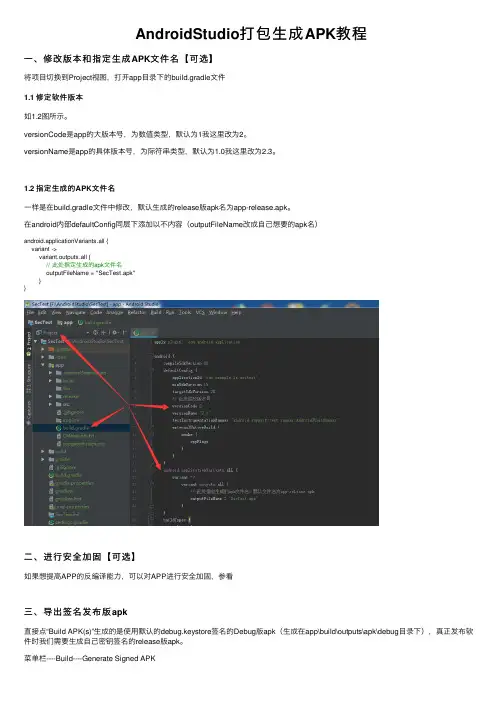
AndroidStudio打包⽣成APK教程⼀、修改版本和指定⽣成APK⽂件名【可选】将项⽬切换到Project视图,打开app⽬录下的build.gradle⽂件1.1 修定软件版本如1.2图所⽰。
versionCode是app的⼤版本号,为数值类型,默认为1我这⾥改为2。
versionName是app的具体版本号,为际符串类型,默认为1.0我这⾥改为2.3。
1.2 指定⽣成的APK⽂件名⼀样是在build.gradle⽂件中修改,默认⽣成的release版apk名为app-release.apk。
在android内部defaultConfig同层下添加以不内容(outputFileName改成⾃⼰想要的apk名)android.applicationVariants.all {variant ->variant.outputs.all {// 此处指定⽣成的apk⽂件名outputFileName = "SecTest.apk"}}⼆、进⾏安全加固【可选】如果想提⾼APP的反编译能⼒,可以对APP进⾏安全加固,参看三、导出签名发布版apk直接点“Build APK(s)”⽣成的是使⽤默认的debug.keystore签名的Debug版apk(⽣成在app\build\outputs\apk\debug⽬录下),真正发布软件时我们需要⽣成⾃⼰密钥签名的release版apk。
菜单栏----Build----Generate Signed APK在Key store path中输⼊⾃⼰要⽤来进⾏签名的密钥⽂件的存放位置,同时输⼊密钥⽂件的读写⽤户名密码(如果还没有密钥⽂件点击图中的“Create New”进⾏创建即可)APK Destination Folder-----APK⽂件⽣成的⽬录Build Type----⽣成release版还是debug版Signature Version----对哪些部分进⾏签名⽣成完成后在指定⽣成⽬录下即会有⼀个release⽂件夹在其下即可找到⽣成的apk(app-release.apk是我之前⽣成的版本)。

声明:本文非原创,而是对以下的文章的一些整理:一步一步了解Cocos2dx 3.0 正式版本开发环境搭建(Win32/Android)Cocos2d-x 3.4环境搭建及apk发布调试之谜海归巢Windows7 64位系统搭建Cocos2d-x 2.2.1最新版以及Android交叉编译环境(详细教程)Cocos2dx.3x入门三部曲-Hello Game项目创建(二)cocos2d-x3.2 在Windows下打包Android平台APKPS:本人电脑是win7 64位,用的是cocos2d-x 3.6。
准备工具Cocos2d-x 3.x【我的版本是3.6】Windows环境:VS2012Python-2.7Android环境:apache-ant-1.8.2-bin.tar.zip 【ANT】Java JDK(版本:jdk-8u40-windows-x64)adt-bundle-windows-x86_64-20121030 【集成了Android SDK与Eclipse】Android-ndk64-r10b-windows-x86_64 【NDK】cygwin2.738 native(本地版)Windows环境搭建1.安装vs2012如果是msdn版是不用注册的,不过安装的时候记得先把系统日期先调到2012到2012年左右,否则会出现什么时间戳有问题,安装不成功。
如果不是msdn版的就自己上网找注册码。
2.Python安装与环境配置安装的时候使用默认安装方式即可,但是安装完毕后我们需要配置环境变量。
在我的电脑(右键)->属性->高级系统设置->高级选项卡->环境变量->系统变量中找到Path 变量,并在其值中增加指向Python的环境变量。
格式为 [Python安装路径]; 例如我的安装路径为F:\Python 2.7.8,即在path里添加“F:\Python 2.7.8;”【注意加上分号,分号是区分各个不同的路径的】。
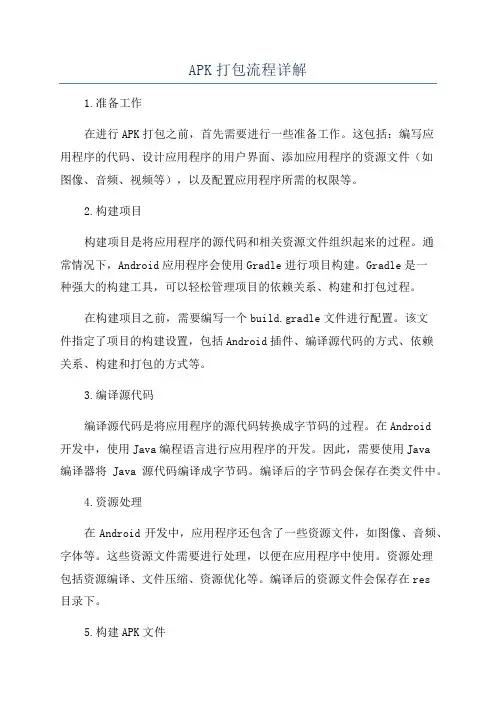
APK打包流程详解1.准备工作在进行APK打包之前,首先需要进行一些准备工作。
这包括:编写应用程序的代码、设计应用程序的用户界面、添加应用程序的资源文件(如图像、音频、视频等),以及配置应用程序所需的权限等。
2.构建项目构建项目是将应用程序的源代码和相关资源文件组织起来的过程。
通常情况下,Android应用程序会使用Gradle进行项目构建。
Gradle是一种强大的构建工具,可以轻松管理项目的依赖关系、构建和打包过程。
在构建项目之前,需要编写一个build.gradle文件进行配置。
该文件指定了项目的构建设置,包括Android插件、编译源代码的方式、依赖关系、构建和打包的方式等。
3.编译源代码编译源代码是将应用程序的源代码转换成字节码的过程。
在Android开发中,使用Java编程语言进行应用程序的开发。
因此,需要使用Java编译器将Java源代码编译成字节码。
编译后的字节码会保存在类文件中。
4.资源处理在Android开发中,应用程序还包含了一些资源文件,如图像、音频、字体等。
这些资源文件需要进行处理,以便在应用程序中使用。
资源处理包括资源编译、文件压缩、资源优化等。
编译后的资源文件会保存在res目录下。
5.构建APK文件构建APK文件是将应用程序的字节码和资源文件等打包成一个安装包的过程。
在构建APK文件时,需要将所有的类文件、资源文件、清单文件等打包到一个压缩包中,并生成一个签名文件(.keystore)以保证应用的安全性。
在构建APK文件的过程中,还可以进行一些额外的操作。
如进行代码混淆(ProGuard),以增加应用程序的安全性和减小APK文件的大小。
6.签名APK文件签名APK文件是为了验证APK文件的真实性和完整性。
Android系统要求APK文件必须经过签名才能被安装到设备上。
签名APK文件可以使用Android Studio自带的签名工具,也可以使用自定义的签名工具。
在签名APK文件之前,需要创建一个私钥文件(.keystore),并在build.gradle文件中配置私钥的相关信息。
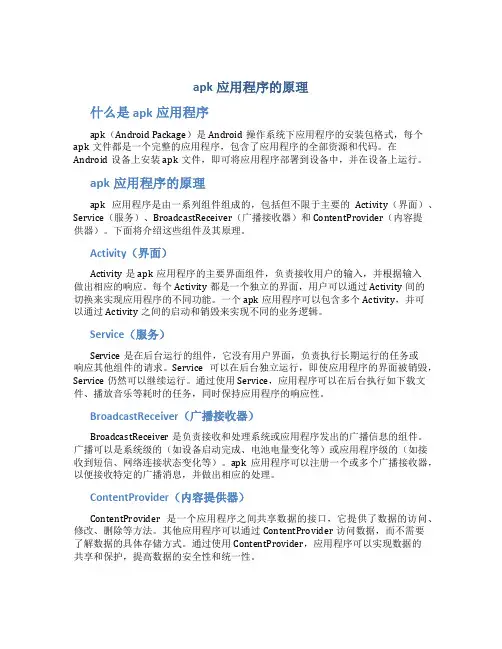
apk应用程序的原理什么是apk应用程序apk(Android Package)是Android操作系统下应用程序的安装包格式,每个apk文件都是一个完整的应用程序,包含了应用程序的全部资源和代码。
在Android设备上安装apk文件,即可将应用程序部署到设备中,并在设备上运行。
apk应用程序的原理apk应用程序是由一系列组件组成的,包括但不限于主要的Activity(界面)、Service(服务)、BroadcastReceiver(广播接收器)和ContentProvider(内容提供器)。
下面将介绍这些组件及其原理。
Activity(界面)Activity是apk应用程序的主要界面组件,负责接收用户的输入,并根据输入做出相应的响应。
每个Activity都是一个独立的界面,用户可以通过Activity间的切换来实现应用程序的不同功能。
一个apk应用程序可以包含多个Activity,并可以通过Activity之间的启动和销毁来实现不同的业务逻辑。
Service(服务)Service是在后台运行的组件,它没有用户界面,负责执行长期运行的任务或响应其他组件的请求。
Service可以在后台独立运行,即使应用程序的界面被销毁,Service仍然可以继续运行。
通过使用Service,应用程序可以在后台执行如下载文件、播放音乐等耗时的任务,同时保持应用程序的响应性。
BroadcastReceiver(广播接收器)BroadcastReceiver是负责接收和处理系统或应用程序发出的广播信息的组件。
广播可以是系统级的(如设备启动完成、电池电量变化等)或应用程序级的(如接收到短信、网络连接状态变化等)。
apk应用程序可以注册一个或多个广播接收器,以便接收特定的广播消息,并做出相应的处理。
ContentProvider(内容提供器)ContentProvider是一个应用程序之间共享数据的接口,它提供了数据的访问、修改、删除等方法。
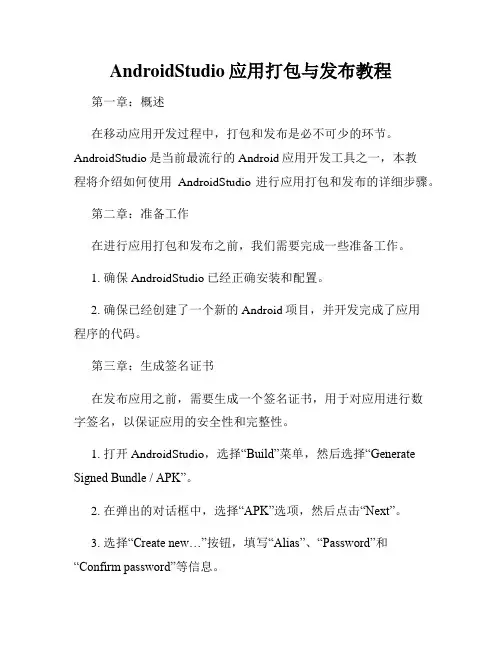
AndroidStudio应用打包与发布教程第一章:概述在移动应用开发过程中,打包和发布是必不可少的环节。
AndroidStudio是当前最流行的Android应用开发工具之一,本教程将介绍如何使用AndroidStudio进行应用打包和发布的详细步骤。
第二章:准备工作在进行应用打包和发布之前,我们需要完成一些准备工作。
1. 确保AndroidStudio已经正确安装和配置。
2. 确保已经创建了一个新的Android项目,并开发完成了应用程序的代码。
第三章:生成签名证书在发布应用之前,需要生成一个签名证书,用于对应用进行数字签名,以保证应用的安全性和完整性。
1. 打开AndroidStudio,选择“Build”菜单,然后选择“Generate Signed Bundle / APK”。
2. 在弹出的对话框中,选择“APK”选项,然后点击“Next”。
3. 选择“Create new…”按钮,填写“Alias”、“Password”和“Confirm password”等信息。
4. 点击“OK”按钮,生成一个新的签名证书。
第四章:配置构建类型为了满足不同的发布需求,我们需要配置不同的构建类型。
1. 打开项目中的“build.gradle”文件,找到“android”节点。
2. 在“android”节点中,添加以下代码:```buildTypes {release {signingConfig signingConfigs.release}}```3. 保存并关闭文件。
第五章:打包应用现在我们可以开始打包应用了。
1. 在AndroidStudio顶部工具栏中,选择“Build”菜单,然后选择“Build Bundle(s) / APK(s)”。
2. 在弹出的对话框中,选择“APK”选项,然后点击“Next”。
3. 选择“release”选项,然后点击“Finish”。
4. AndroidStudio将自动编译和打包应用,并生成一个APK文件。
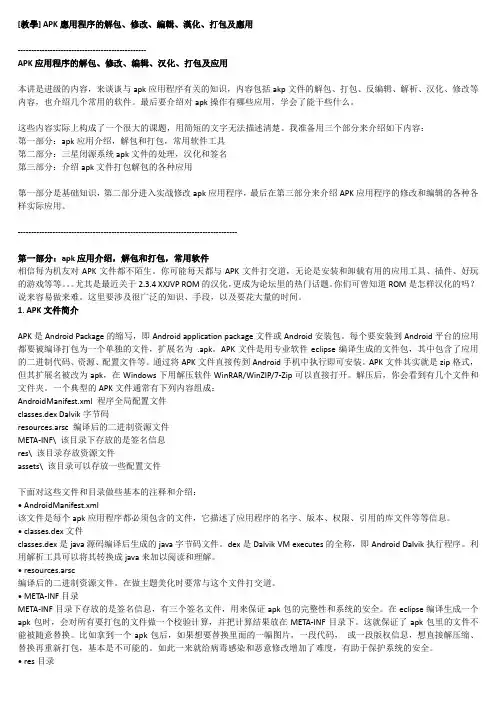
[教學] APK應用程序的解包、修改、編輯、漢化、打包及應用------------------------------------------------APK应用程序的解包、修改、编辑、汉化、打包及应用本讲是进级的内容,来谈谈与apk应用程序有关的知识,内容包括akp文件的解包、打包、反编辑、解析、汉化、修改等内容,也介绍几个常用的软件。
最后要介绍对apk操作有哪些应用,学会了能干些什么。
这些内容实际上构成了一个很大的课题,用简短的文字无法描述清楚。
我准备用三个部分来介绍如下内容:第一部分:apk应用介绍,解包和打包,常用软件工具第二部分:三星闭源系统apk文件的处理,汉化和签名第三部分:介绍apk文件打包解包的各种应用第一部分是基础知识,第二部分进入实战修改apk应用程序,最后在第三部分来介绍APK应用程序的修改和编辑的各种各样实际应用。
----------------------------------------------------------------------------------第一部分:apk应用介绍,解包和打包,常用软件相信每为机友对APK文件都不陌生。
你可能每天都与APK文件打交道,无论是安装和卸载有用的应用工具、插件、好玩的游戏等等。
尤其是最近关于2.3.4 XXJVP ROM的汉化,更成为论坛里的热门话题。
你们可曾知道ROM是怎样汉化的吗?说来容易做来难。
这里要涉及很广泛的知识、手段,以及要花大量的时间。
1. APK文件简介APK是Android Package的缩写,即Android application package文件或Android安装包。
每个要安装到Android平台的应用都要被编译打包为一个单独的文件,扩展名为.apk。
APK文件是用专业软件eclipse编译生成的文件包,其中包含了应用的二进制代码、资源、配置文件等。
通过将APK文件直接传到Android手机中执行即可安装。
Android项目开发完成以后就得将android项目文件打包成apk文件,放到市场上去,以便于让别人也来分享你的应用啊!接下来介绍一下个人打包apk的过程。
1、生成keystore文件
在命令行中,输入以下命令:
keytool -genkey -alias android.keystore -keyalg RSA -validity 100000 -keystore android.keystore
注:-validity主要是证书的有效期,写100000天,空格、退格键都算密码。
填写所有信息后确认。
将会在C:\User\Administrator目录下生成android.keystore文件。
2、选择将要打包的项目,点击鼠标右键--- Android Tools --- Export Signed Application Package...
3、点击Next按钮,选择生成的android.keystore文件并输入密码
4、点击Next按钮,选择alias key并输入密码
5、点击Next按钮,选择存放生成apk文件的目录
6、点击Finish按钮,稍等片刻,apk文件就生成了!。
apk打包流程APK打包流程。
APK是Android应用程序的安装包文件,是用户安装Android应用程序的必备文件。
APK打包是指将Android应用程序源代码、资源文件等打包成APK文件的过程。
在进行APK打包时,需要经过一系列的步骤,包括代码编译、资源文件处理、签名等。
下面将详细介绍APK打包的流程。
首先,进行代码编译。
在进行APK打包之前,需要将Android应用程序的源代码进行编译,生成对应的.class文件。
编译过程中会进行语法检查、语义分析、生成中间代码等操作,最终生成可执行的.class文件。
接下来,进行资源文件处理。
资源文件包括图片、布局文件、字符串等,这些文件需要被打包到APK文件中。
在处理资源文件时,需要进行压缩、优化等操作,以减小APK文件的大小,提高应用程序的加载速度。
然后,进行APK打包。
在进行APK打包时,需要将编译后的.class文件与资源文件进行打包,生成未签名的APK文件。
这个过程可以使用Android SDK提供的工具进行打包操作。
接着,进行签名操作。
在生成未签名的APK文件后,需要对APK文件进行签名。
签名是为了验证APK文件的完整性和来源,确保APK文件没有被篡改。
签名操作需要使用开发者的数字证书对APK文件进行签名,以确保APK文件的安全性。
最后,进行对APK文件进行优化。
在进行APK打包后,可以对APK文件进行优化操作,包括去除无用的资源、压缩资源文件等,以减小APK文件的大小,提高应用程序的运行效率。
总结,APK打包是Android应用程序开发的重要环节,通过对源代码、资源文件进行编译、打包、签名等操作,最终生成可供用户安装的APK文件。
在进行APK打包时,需要注意对资源文件的处理和APK文件的优化,以提高应用程序的性能和用户体验。
以上就是APK打包的流程,希望对大家有所帮助。
感谢阅读!。
windows下手动打包android程序apk过程详解备注:android sdk版本不同,安装之后在tools下可能会少dx.bat,apkbuilder.bat文件,通过升级SDK或者单独下载放在对应的目录,也可正常使用;一、手动编译APK的流程如下:1.生成资源文件:使用Android SDK提供的aapt.exe生成R.java 类文件2.编译本地库:使用Android SDK提供的aidl.exe把.aidl转成.java文件(如果没有aidl,则跳过这一步)3.编译java代码:使用JDK提供的javac.exe编译.java类文件生成class文件4.生成dex文件:使用Android SDK提供的dx.bat命令行脚本生成classes.dex文件5.打包资源文件:使用Android SDK提供的aapt.exe生成资源包文件(包括res、assets、androidmanifest.xml等)6.生成apk文件:使用Android SDK提供的apkbuilder.bat生成未签名的apk安装文件7.对apk文件进行签名:使用jdk的jarsigner.exe对未签名的包进行apk签名二、详细步骤1)、准备工作A、安装好JDK,配置环境变量;B、将android-sdk-windows\platform-tools和android-sdk-windows\tools 添加到CLASSPATH 环境变量中;C、打开CMD命令行界面,将当前目录切换到工程所在目录;D、准备一个目录,以下例子是以在eclipse中创建的Android test project项目,名称Test;2)生成资源文件,使用aapt生成R.java类文件,aapt所在路径android-sdk-windows\platform-tools\aapt.exe:E:\Users\Administrator\workspace\Test>aapt package -f -m -J gen -S res -M AndroidManifest.xml -I E:\android-sdk_r23.0.2-windows\android-sdk-windows\platforms\android-18\android.jar说明:-f -m -J gen 代表按覆盖的形式在gen目录下生成带包路径的R.java;-f force overwrite of existing files;-m make package directories under location specified by -J -J specify where to output R.java resource constant definitions-J后面跟的是生成目录;-S后面跟的是资源目录;-M后面跟的是AndroidManifest.xml;-I后面跟的是使用的AndroidAPI的jar;3)javac.exe编译.java类文件生成class文件,javac所在路径C:\Program Files\Java\jdk1.6.0_43\bin\javac.exeE:\Users\Administrator\workspace\Test>javac -encoding utf-8 -target 1.6 -d bin -bootclasspath E:\android-sdk_r23.0.2-windows\android-sdk-windows\platforms\android-18\android.jar gen\android\support\v7\appcompat\test\*.java src\android\support\v7\appcompat\test\*.java说明:-target:jdk版本;-d:指定生成的class类文件存放的位置;-bootclasspath:覆盖引导类文件的位置;-encoding:后面跟字符编码,避免出现乱码;4)使用dx.bat命令行脚本生成classes.dex文件,dx.bat所在路径android-sdk-windows\tools\dx.batE:\Users\Administrator\workspace\Test>dx.bat --dex --output=E:\Users\Administrator\workspace\Test\bin\classes.dex E:\Users\Administrator\workspace\Test\bin\classes说明:--output:生成的dex文件存放路径;最后带上class文件所在目录,不需要加包目录5)使用aapt.exe生成资源包文件,aapt.exe所在路径android-sdk_r23.0.2-windows\android-sdk-windows\platform-tools\aapt.exeE:\Users\Administrator\workspace\Test>aapt.exe package -f -M AndroidManifest.xml -S res -A assets -I E:\android-sdk_r23.0.2-windows\android-sdk-windows\platforms\android-18\android.jar -F bin\resourcesLater说明:-S:资源目录;-M:AndroidManifest.xml文件;-I:导入用的jar文件;-F:后面跟生成的资源文件存放位置,生成的资源文件名是自己新建的6)使用apkbuilder.bat生成未签名的apk安装文件,apkbuilder.bat所在路径android-sdk_r23.0.2-windows\android-sdk-windows\tools\apkbuilder.bat。
app 打包方案App打包方案随着移动应用市场的快速发展,越来越多的企业和开发者开始关注如何将自己的应用发布到不同的应用商店中。
App打包方案是其中一个重要的环节,它关乎着应用的稳定性、安全性和用户体验。
本文将介绍几种常见的App打包方案,以帮助开发者选择最适合自己项目的方式。
一、原生打包方案原生打包方案是指使用各平台提供的官方打包工具,将应用代码编译打包成对应平台的可执行文件。
在iOS平台上,开发者需要使用Xcode工具,将代码编译成.ipa格式的文件。
在Android平台上,开发者则需要使用Android Studio工具,将代码编译成.apk格式的文件。
原生打包方案的优点是原生性能好,对平台特性的支持较好,可以充分发挥设备硬件的性能。
同时,由于使用官方工具进行打包,可以确保应用在各个平台上的稳定性和安全性。
然而,原生打包方案的缺点也比较明显。
首先,开发者需要掌握平台相关的技术栈,并借助相应的工具进行打包,这对于一些新手开发者来说可能会存在一定的学习成本。
其次,由于不同平台的技术栈不同,需要编写平台特定的代码,增加了开发的复杂性和工作量。
二、跨平台打包方案跨平台打包方案是指使用一种通用的开发语言或框架,通过编译器或转换工具将应用代码转换成不同平台的可执行文件。
常见的跨平台打包方案有React Native、Flutter、Ionic等。
跨平台打包方案的优点是可以同时开发适用于多个平台的应用,减少了开发成本和工作量。
一次编写,多端运行,大大提高了开发效率。
同时,跨平台方案也提供了丰富的组件库和开发工具,便于开发者进行应用的设计和维护。
然而,跨平台打包方案也存在一些缺点。
首先,跨平台方案通常会带来性能上的一定损失,无法与原生应用相比。
其次,对于一些依赖平台特有功能的应用,跨平台方案可能无法提供完全的支持。
最后,由于跨平台方案的特殊性,一些平台的最新特性可能无法及时支持,影响应用的创新和体验。
三、第三方打包服务除了原生和跨平台打包方案外,还有一种选择是利用第三方的打包服务来完成应用的打包工作。
Android开发把项目打包成apk
做完一个Android项目之后,如何才能把项目发布到Internet上供别人使用呢?我们需要将自己的程序打包成Android安装包文件--APK(Android Package),其后缀名为".apk"。
将APK文件直接上传到Android模拟器或Android手机中执行即可进行安装。
Android系统要求具有其开发者签名的私人密钥的应用程序才能够被安装。
生成数字签名以及打包项目成APK都可以采用命令行的方式,但是通过Eclipse中的向导我们会更加方便地完成整个流程,打包发布的过程非常简单。
下面以前面开发的"Hello World"为例,演示如何生成APK。
右键单击项目名称,选择"Android Tools",再选择"Export Signed Application Package…",如下图所示。
进入左图所示页面,单击"Next>"按钮,进入如右图所示窗口。
其中,Location为证书库将要存放的位置,Password是证书库的密码。
打包程序时,系统要求使用数字证书。
如果没有数字证书,我们选择"Create new keystore"新创建一个证书库,单击"Browse…"按钮选择证书库将要保存的位置并填入信息,如左图所示。
单击"Next>"按钮,如右图所示。
其中,Alias是该证书的名字;password是该证书的密码;Validity是指定证书有效
年份。
如果已经拥有一个证书,那么可以选择"Use existing keystore",之后直接定位到证书库的位置并填入密码,如左图所示,接下来填入密码,单击"Next>"按钮,如右图所示。
单击"Browse…"按钮,选择文件保存的位置,如下图所示。
"Destination APK file "指定APK存储的位置。
单击"Finish"按钮,打包完成。
进入"D:\My Document",会看到生成的HelloWorld.apk以及sharpandroid证书库。
我们可以把HelloWorld.apk文件发布到Internet上,也可以将该文件发布到Google 的Android Market中,别人就可以下载它,并安装到手机上去。